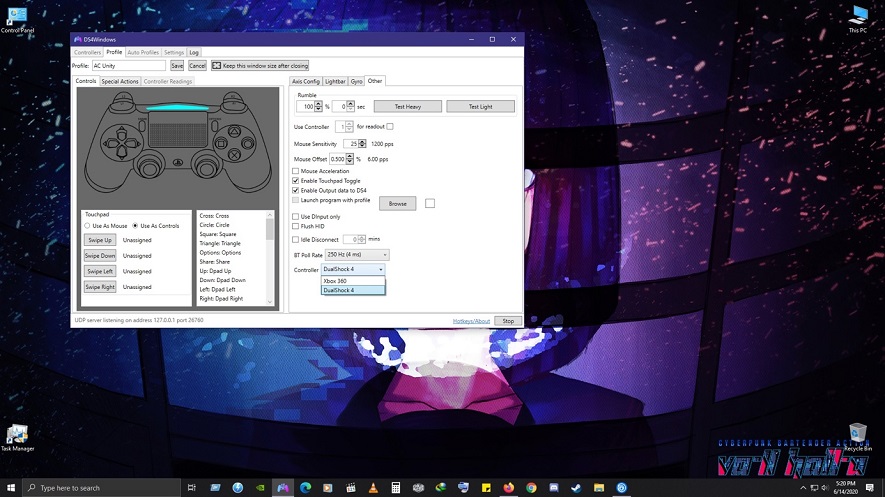Initialement conçue pour être connectée à la Playstation 4, la Dualshock4 ou DS4, est une manette de jeux pouvant être reliée à un PC sous Windows. En effet, elle possède de nombreuses fonctionnalités, la rendant idéale pour une utilisation sur un ordinateur. Description, fonctionnement et équivalence, voici tout ce qu’il faut savoir sur la DS4 Windows, l’outil permettant de jouer à la PS4 sur PC.
Qu’est-ce que DS4 Windows ?
DS4 Windows est une application permettant d’utiliser le contrôleur de la PS4 sur PC, qui n’est autre que la DS4. Elle permet donc d’installer les différents drivers de la manette pour s’en servir sur des jeux vidéo PC (trouvez vos prochains jeux sur Igg Games !). Elle a été conçue pour les joueurs qui apprécient aussi bien de jouer sur la PS4 que sur ordinateur. De plus, elle vous permet de créer autant de profils que vous le souhaitez.
Comment utiliser DS4 sur PC ?
Pour commencer, il convient d’installer DS4 Windows sur PC. Ensuite, suivez les étapes suivantes :
La connexion de la manette via USB
Lancez le logiciel, puis branchez le DS4 sur un port USB de l’ordinateur. La manette doit automatiquement être reconnue par le logiciel. Si besoin, vous pouvez personnaliser les boutons dans l’onglet « Profils ». En revanche, la manette ne permet pas de contrôler l’interface Windows.
La connexion de la manette via Bluetooth
Elle est idéale si vous n’êtes pas à l’aise avec les fils. Tout ce que vous avez à faire, c’est d’appuyer en même temps sur le bouton « Play » et « Share » pendant quelques secondes et d’attendre que la barre de la manette s’allume. Ensuite, dans les paramètres de Windows, activez le Bluetooth et jumelez la manette qui devrait déjà apparaître à cet endroit. La manette devrait être connectée lorsque vous lancez DS4 Windows.
La connexion à un PC Linux
De base, les manettes DS4 sont prises en charge par certaines distributions Linux. Aussi, tout ce que vous avez à faire, c’est de connecter votre manette via Bluetooth ou via USB.
Quelle que soit la façon que vous choisirez pour connecter votre manette et votre PC, veillez à garder le logiciel allumélorsque vous jouez. Aucune connaissance technique n’est nécessaire pour relier la manette DS4 à son PC. En suivant ce tuto par étapes, vous ne devriez pas rencontrer de problèmes. Il faut noter que seules les manettes Xbox sont automatiquement reconnues par Windows. L’installation de DS4windows va donc permettre l’émulation de la manette de la Xbox 360, de façon à ce que les inputs enregistrés avec le programme puissent fonctionner avec la DS4.
Tous les jeux sont-ils compatibles ?
Un large choix de jeux peut aussi bien être joué sur la PS4 que sur PC. Voici une liste non exhaustive :
- Fortnite
- SMITE
- Dauntless
- Super Mega Baseball 2
- Rocket League
- Call of Duty : Modern Warfare
- Minecraft
- Paladins : Champions of the Realm
- Brawlhalla
- Fantasy Strike
- World of Warhips : Legends
- Realm Royale
Existe-t-il un équivalent pour la Xbox ?
Il existe de nombreuses alternatives à DS4 Windows pour pouvoir jouer à ses jeux favoris sur PC. Parmi les meilleurs contrôleurs de la Dualshock 4, on peut citer les suivants :
Vapeur en mode Big Picture
Pour ceux qui se servent de Steam avec une manette PS4, sachez que le mode Big Picture prend à la fois en charge la console Xbox One, la DS4, les contrôleurs USB génériques et le contrôleur Switch Pro. Cette solution propose des boutons de commande personnalisés et complets. De plus, elle permet de configurer les commandes du clavier sur DS4. En revanche, vous devez disposer de Steam pour pouvoir vous en servir. De même, il faut savoir qu’il ne s’agit pas d’un pilote système.
Compagnon
C’est un outil permettant de jouer aux jeux installés sur sa Xbox en streaming sur son PC. Pour que ce soit possible, l’ordinateur doit disposer de 2go de RAM et d’un processeur à 1,5GHz. Une connexion Ethernet filaire permet d’atteindre d’excellentes performances. Pour s’en servir, il convient premièrement d’activer la diffusion sur la console. Ensuite, sur votre PC, ouvrez l’application Xbox et connectez-vous à votre compte.
Pour relier la console à l’ordinateur, déployez le menu en haut côté gauche et appuyez sur « Connexion ». Si la console n’est pas détectée automatiquement, cliquez sur « ajouter un appareil », puis sur « se connecter ». Une fois la connexion entre le PC et la Xbox établie, il ne vous reste plus qu’à appuyer sur le bouton « Flux ».